
SISTEMA DE REGISTRO E INGRESO EN LA COMUNIDAD
El proceso de registración en el sitio de la comunidad no es quizás el más fácil, pero tampoco el más difícil. El registro se hace extremadamente fácil si en lugar de usar una cuenta de correo electrónico para el registro utilizas una de las redes sociales como medio de registro utilizando uno de los botones ofrecidos en la planilla de registro. La registración estará lista con tan solo un clic. Si por el contrario, aun así deseas utilizar una cuenta de e-mail para el registro entonces por razones de seguridad el proceso es un poco más tedioso, pero todavía fácil.
Solo requiere unos sencillos pasos los cuales desmenuzamos a continuación.
La registración de una nueva cuenta en Deepin en Español requiere verificación del correo electrónico utilizado para el registro. Esto disminuye considerablemente la posibilidad de que bots de spam se registren en el sitio. También hace más difícil los robos de identidad o la creación de cuentas títeres. La asociación de tu cuenta con una dirección de correo electrónico es además necesaria para identificar y diferenciar tu cuenta en la base de datos de la plataforma. También permite poder fijar tus preferencias en la cuenta.
Al registrarte por medio de los botones de las redes sociales, das permiso para que obtengamos tu correo electrónico asociado con dicha red social, de lo contrario debes proveerla. Para registrarte en el sitio web usando tu cuenta de correos, por favor sigue los pasos explicados abajo.
- 1- Diríjase a https://deepinenespañol.org/wp-login.php?action=register
- 2- Ingrese el nombre de usuario deseado en el campo «Nombre de Usuario»
- 3- Ingrese su dirección de correo electrónico en el campo «Correo Electrónico«
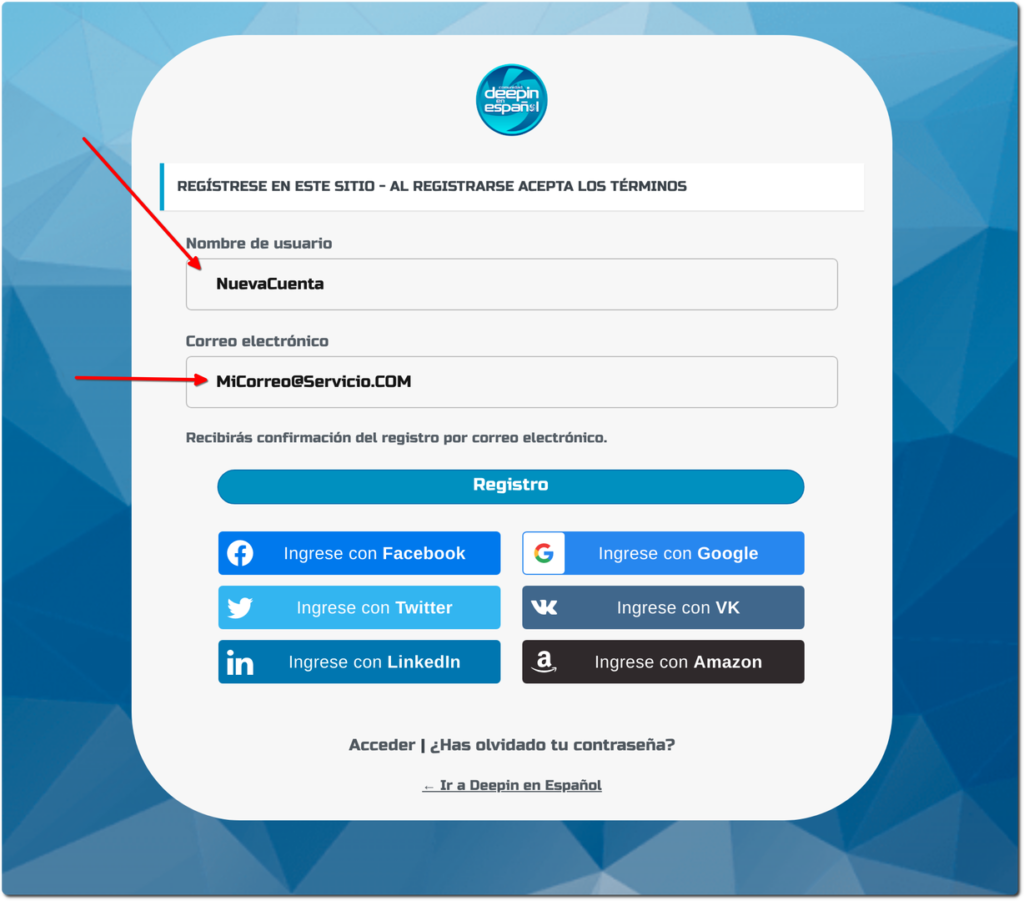
- 4- Haga clic en «Registro» entonces revisa tu correo electrónico (El mismo que utilizaste en el paso anterior) Siéntete libre de cerrar aquella página en el navegador.

- 5- Haga clic en el enlace incluido en el segundo correo electrónico recibido titulado: «Registración – Información sobre tu cuenta» El e-mail deberás recibirlo en tan solo segundos, talvez algunos minutos a lo sumo. Si no lo ves, por favor revisa tu carpeta de correo chatarra. Es muy posible que haya ido a parar allí.
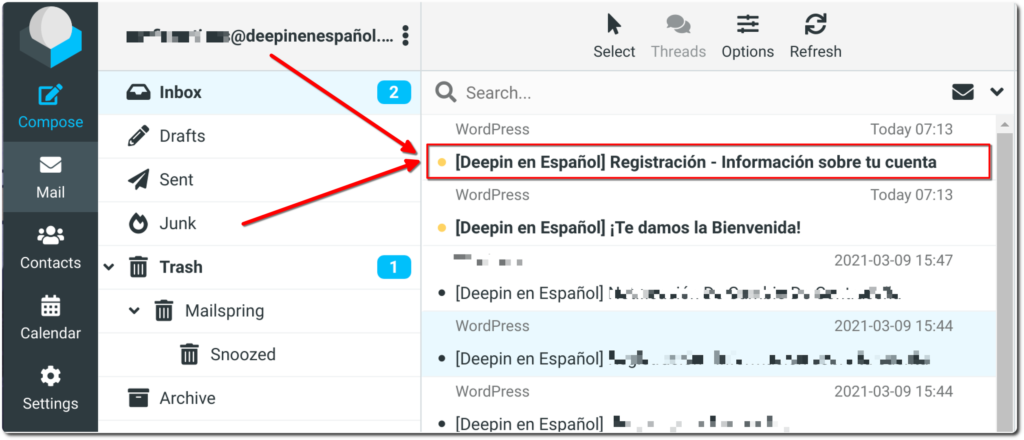
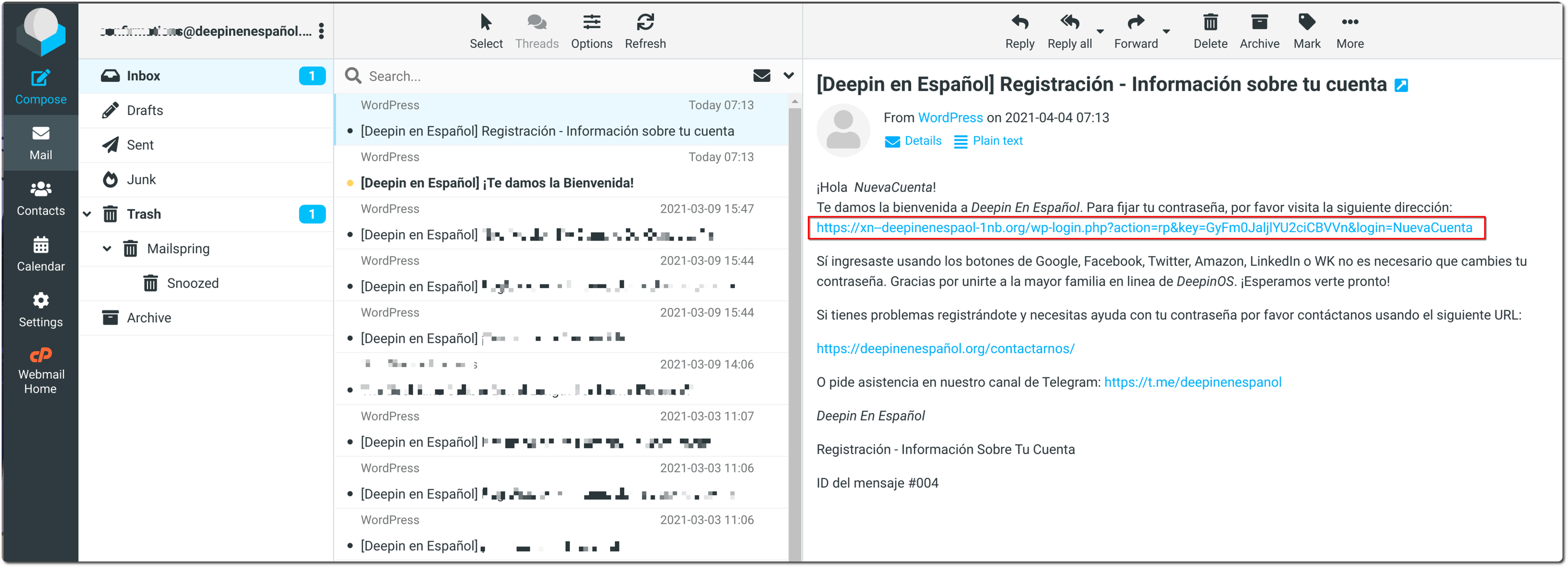
- 6- Este es el punto más confuso, Presta mucha atención: Entonces el enlace abrirá una nueva ventana en el navegador. Te encontrarás en una página con una contraseña sugerida o la posibilidad de generar una nueva. Si estás de acuerdo con la sugerida entonces por favor cópiala y guárdala (Se te pedirá en el próximo paso y la necesitarás en el futuro para poder ingresar al sitio) Si decide crear una nueva, igualmente asegúrese guardarla o recordarla para los próximos pasos y el futuro.
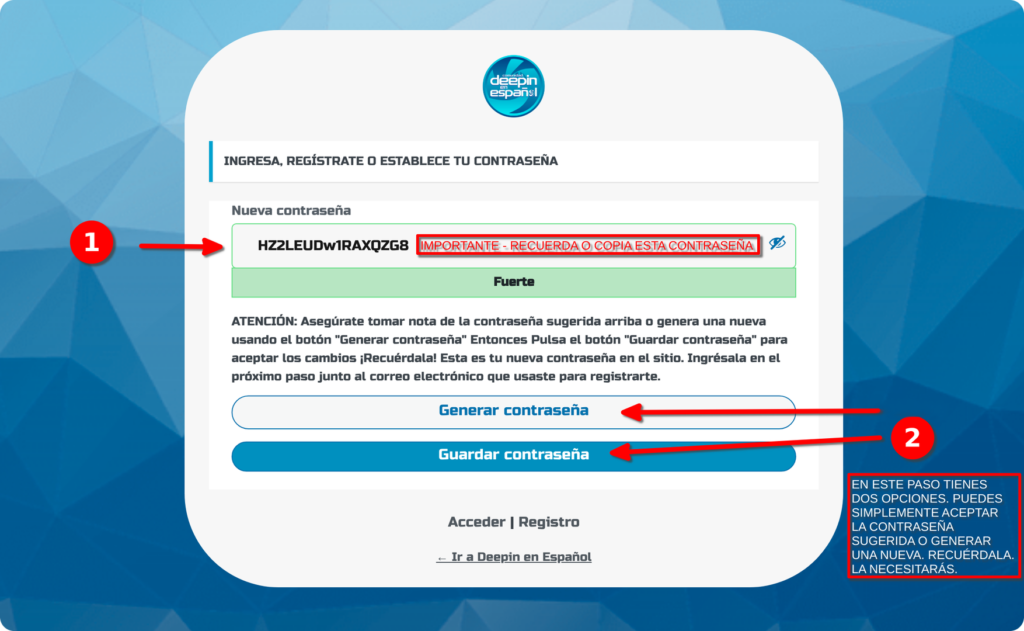
- 7- Haz clic en «Guardar Contraseña» al hacerlo el contenido cambiará informándote que la contraseña ha sido restablecida. Haz clic en «Acceder«.
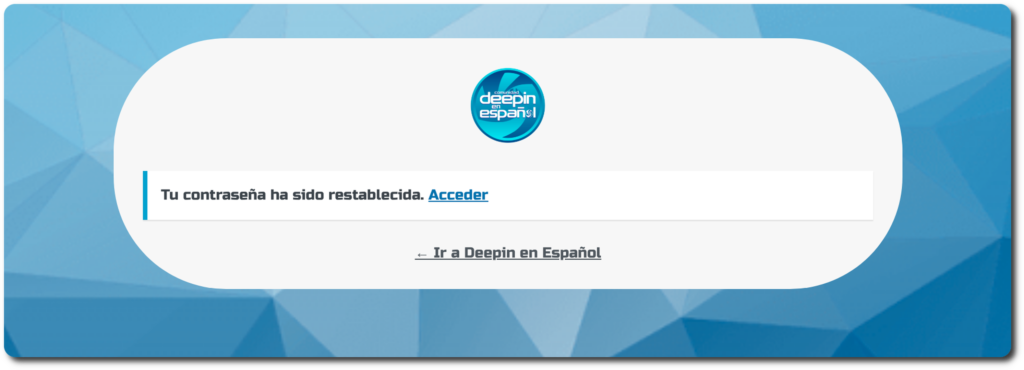
- 8- Ahora ya estás listo para ingresar al sitio de la comunidad.
- 9- Al hacer clic en «Acceder» en el paso anterior el contenido cambiará y entonces deberás ingresar el correo electrónico que usaste en el paso 3 y la contraseña que guardaste o generaste en el paso 6.
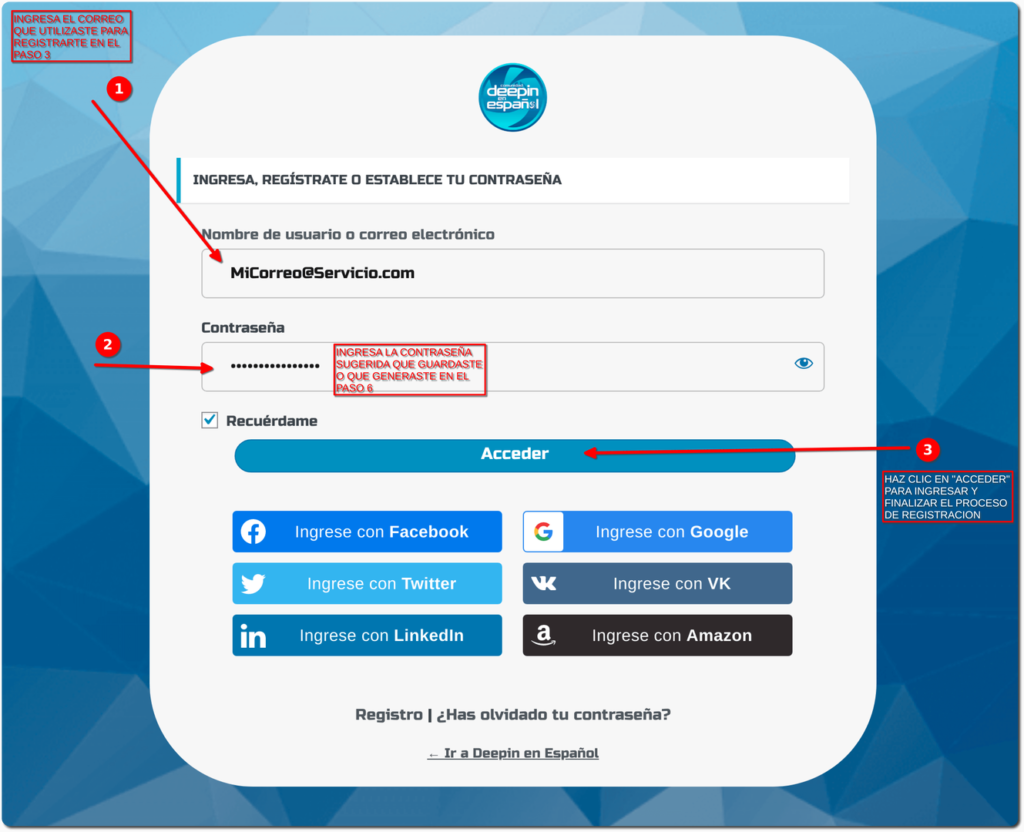
- 10- Haz clic en «Acceder» para ingresar y finalizar el proceso de registración. Recuerde: En el futuro deberá ingresar el correo electrónico y la contraseña de los pasos 3 y 6 cada vez que desee ingresar al sitio de la comunidad.
Déjenos saber si necesita alguna ayuda adicional, utilizando nuestro Formulario de Contacto.
¿OLVIDASTE TU CONTRASEÑA Y NO PUEDES INGRESAR?
Pudiera ser que al momento de registrarte olvidaste copiar o memorizar la contraseña sugerida. O bien pudiera ser que simplemente olvidaste tu contraseña o quieres cambiarla por razones de seguridad. En cualquier caso los pasos para cambiarla o recuperarla son sencillos.
- 1- Si olvidaste tu contraseña o no la guardaste por error, no es el fin del mundo. Simplemente dirígete la siguiente dirección URL: https://deepinenespañol.org/wp-login.php?action=lostpassword
- 2- Entonces ingresa allí la dirección de correo electrónico con la cual estás registrado en la web de la comunidad y para la cual has olvidado la contraseña.
- 3- Haz clic en el botón «Obtener una nueva contraseña«.
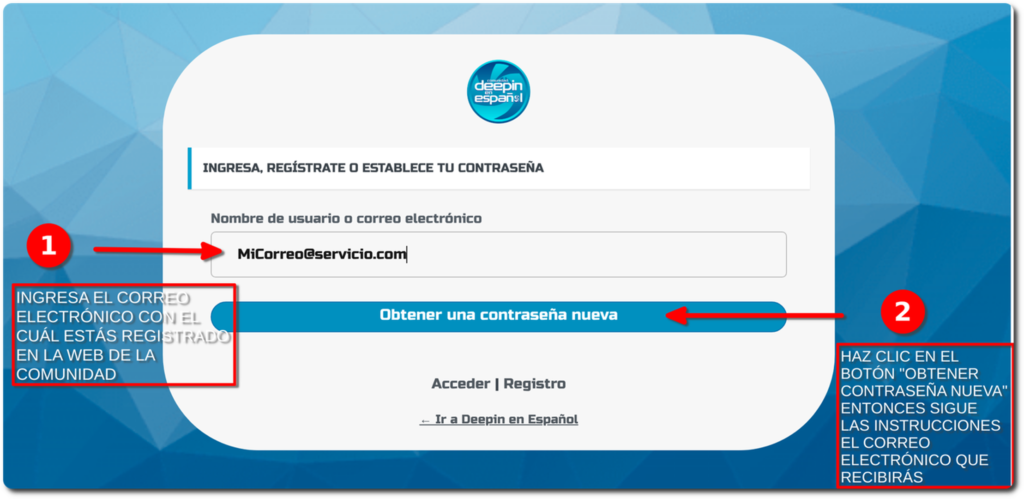
- 4- Ahora revisa la bandeja de entrada con nuevo correo en la cuenta de correo electrónico con la cual te registraste en la web de la comunidad. El mismo contiene las instrucciones sencillas para obtener una nueva contraseña.
- 5- Recibirás un correo electrónico titulado «Restablecer la contraseña» con un enlace en el cual debes hacer clic. Es muy similar al mostrado a continuación:
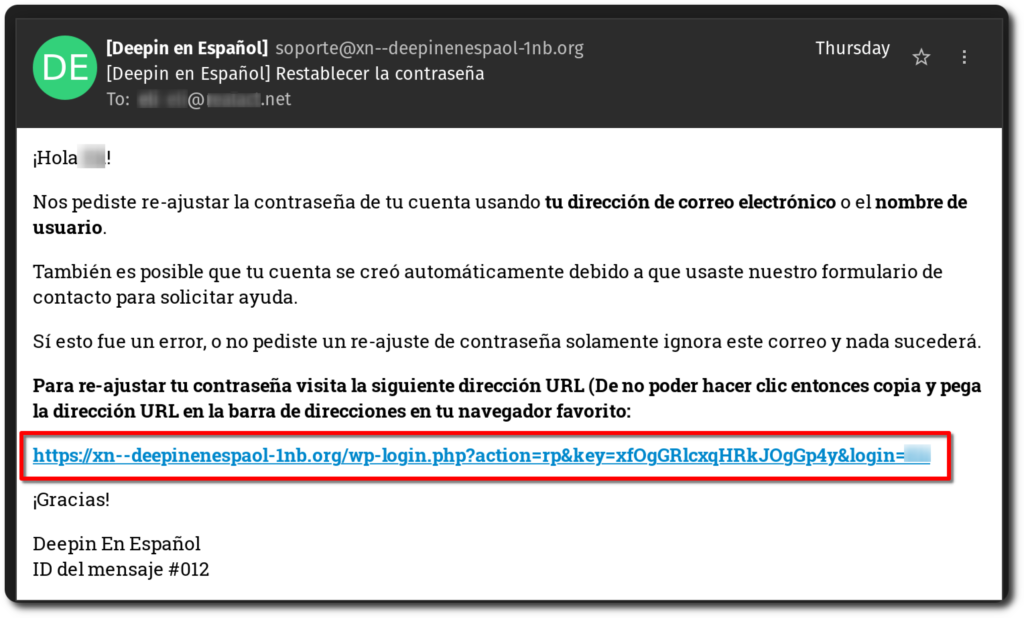
El e-mail deberás recibirlo en tan solo segundos, talvez algunos minutos a lo sumo. Si no lo ves, por favor revisa tu carpeta de correo chatarra. Es muy posible que haya ido a parar allí.
- 6- Al hacer clic en el enlace que recibiste serás llevado a la página de cambio y establecimiento de contraseñas. Este es el punto más confuso, Presta mucha atención: El enlace abrirá una nueva ventana en el navegador. Te encontrarás en una página con una contraseña sugerida o la posibilidad de generar una nueva. Si estás de acuerdo con la sugerida entonces por favor cópiala y guárdala Si decides crear una nueva, igualmente asegúrese guardarla o recordarla. Esta es tu nueva contraseña. Deberás usarla en lo adelante al ingresar en el sitio junto a la dirección de correo electrónico que usaste al registrarte.
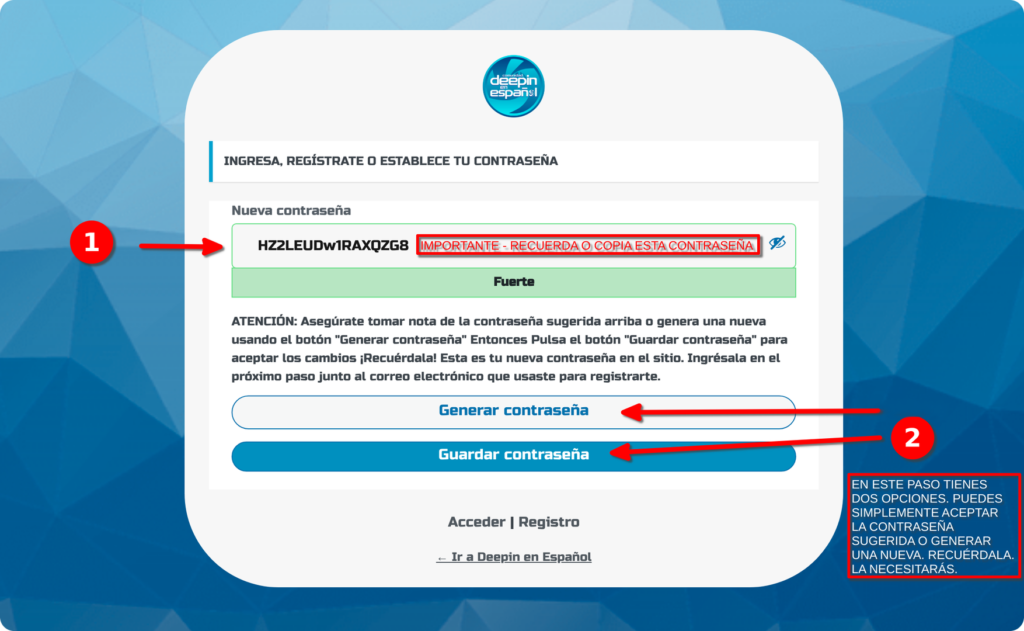
Si aún tienes problemas para cambiar tu contraseña, por favor usa nuestro Formulario de Contacto y solicita nuestra ayuda directa.
